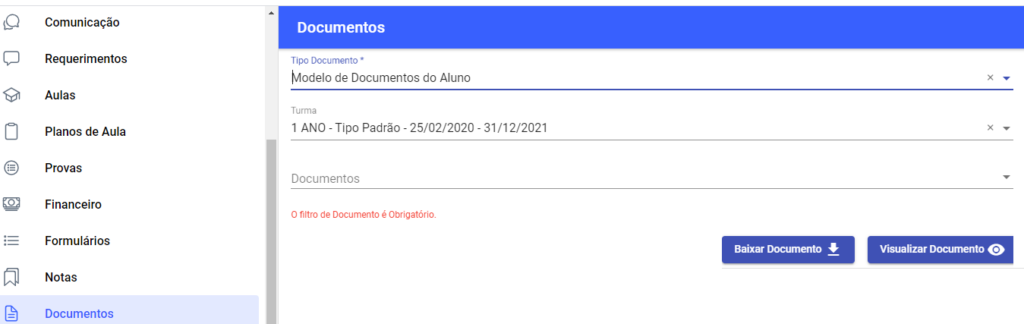Para habilitar um modelo de documento para o aluno poder, através do seu acesso ao portal do Aluno, baixar ou visualizar esse documento, acesse a tela de Modelo de Documentos pelo menu Configurações> Modelos de Documentos, ou acesse no cadastro de qualquer Aluno na Aba Documentos:
Clique em Adicionar Documento, ou clique no botão editar sobre um documento já existente:
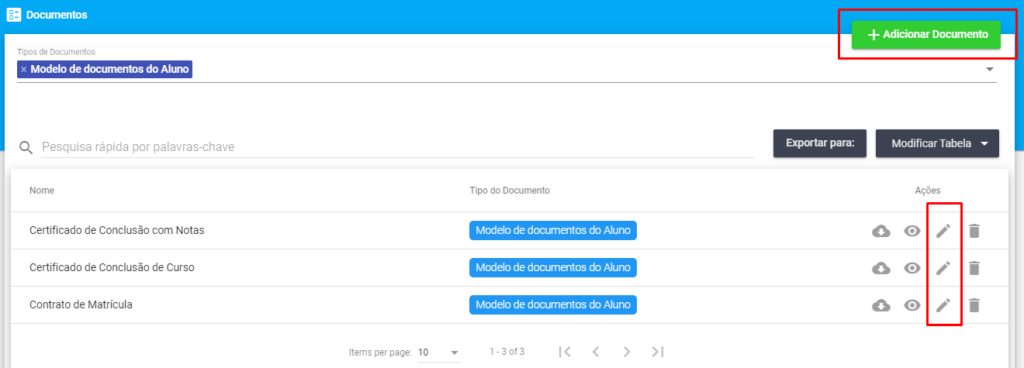
No formulário de documentos marque a opção, Permitir ao aluno baixar e visualizar esse documento no Portal do Aluno?
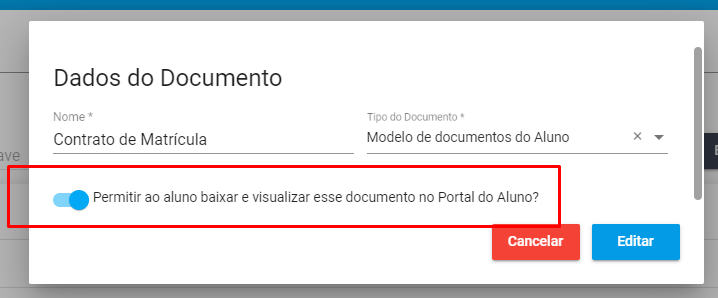
Clique em Editar, ou em Fazer Upload se for um novo documento.
O documento ficará disponível para o aluno gerar pelo seu acesso ao Portal/Aplicativo.
Os Documentos que podem ser disponibilizados para os alunos são do tipo, Modelo de Documentos do Aluno, Carteirinha, Modelo de Boletins, Modelo de Histórico Fundamental, e Modelo de Histórico Médio.
Acesso do Aluno
No acesso aluno, no menu Documentos, o aluno deve selecionar o Tipo Documento e a Turma, e clicar em Baixar Documento ou Visualizar Documento:
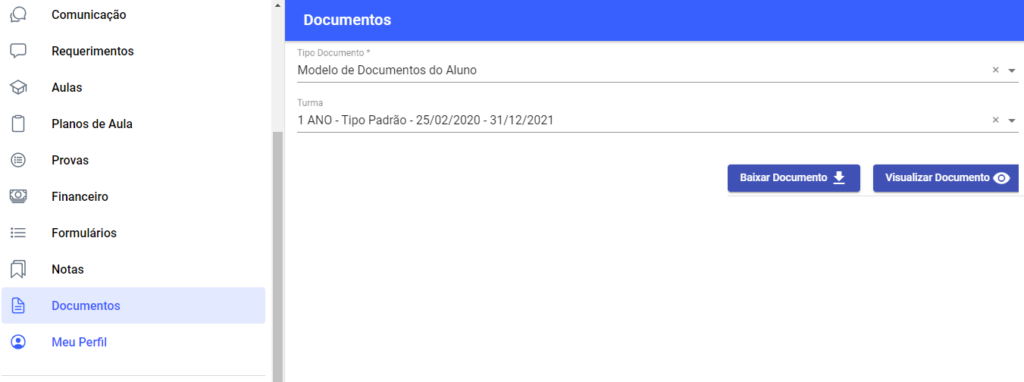
Caso não exista nenhum modelo de documento habilitado com o tipo selecionado pelo aluno, os botões de Baixar Documento e Visualizar Documento ficarão desabilitados:
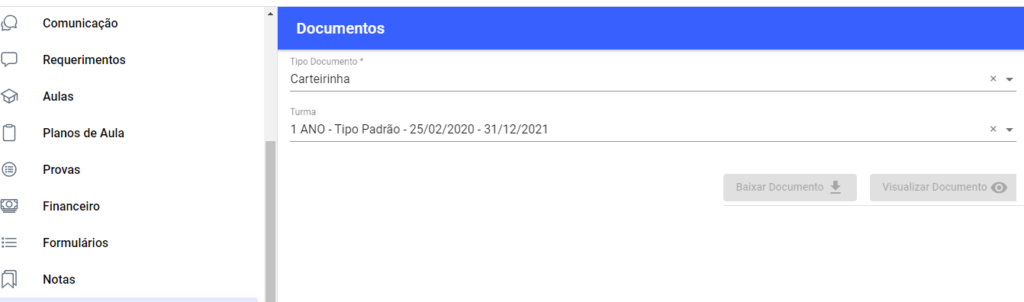
Se existir mais de um modelo de documento habilitado para aquele tipo, será exibido o campo Documento. O aluno deve selecionar qual documento dos disponíveis deseja gerar. Caso exista somente um modelo de documento com o tipo habilitado para o aluno, não será exibido o campo Documento e os botões aparecerão habilitados: